Hoe de artikelen op Microsoft Edge's Start- en New Tab-pagina's uit te schakelen
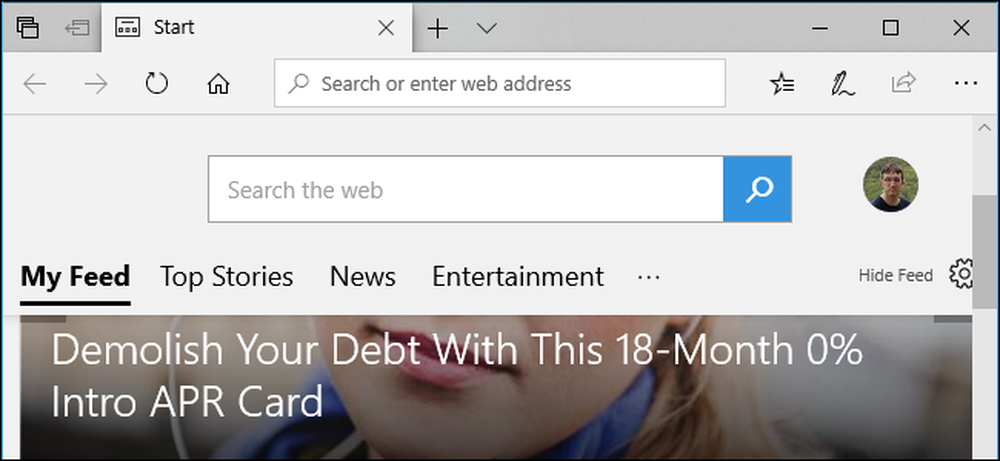
Microsoft Edge toont een reeks artikelen op uw startpagina's en pagina's met nieuw tabblad. Deze nieuwsartikelen bevatten 'gesponsorde' vermeldingen voor tandheelkundige werktuigen en lage APR-creditcardaanbiedingen, met andere woorden betaalde advertenties.
Als u een Microsoft Edge-gebruiker bent, kunt u dit vrij snel uitschakelen. Helaas kan Microsoft deze nieuwsartikelen opnieuw inschakelen nadat Windows 10 een grote update heeft geïnstalleerd, dus u kunt merken dat u ze telkens opnieuw uitschakelt.
Als u deze artikelen op de startpagina van Edge wilt uitschakelen, dat is de pagina die verschijnt wanneer u een nieuw Edge-browservenster opent, klikt u op het pictogram 'Feed verbergen' of het tandwielpictogram in de rechterbovenhoek van de pagina..
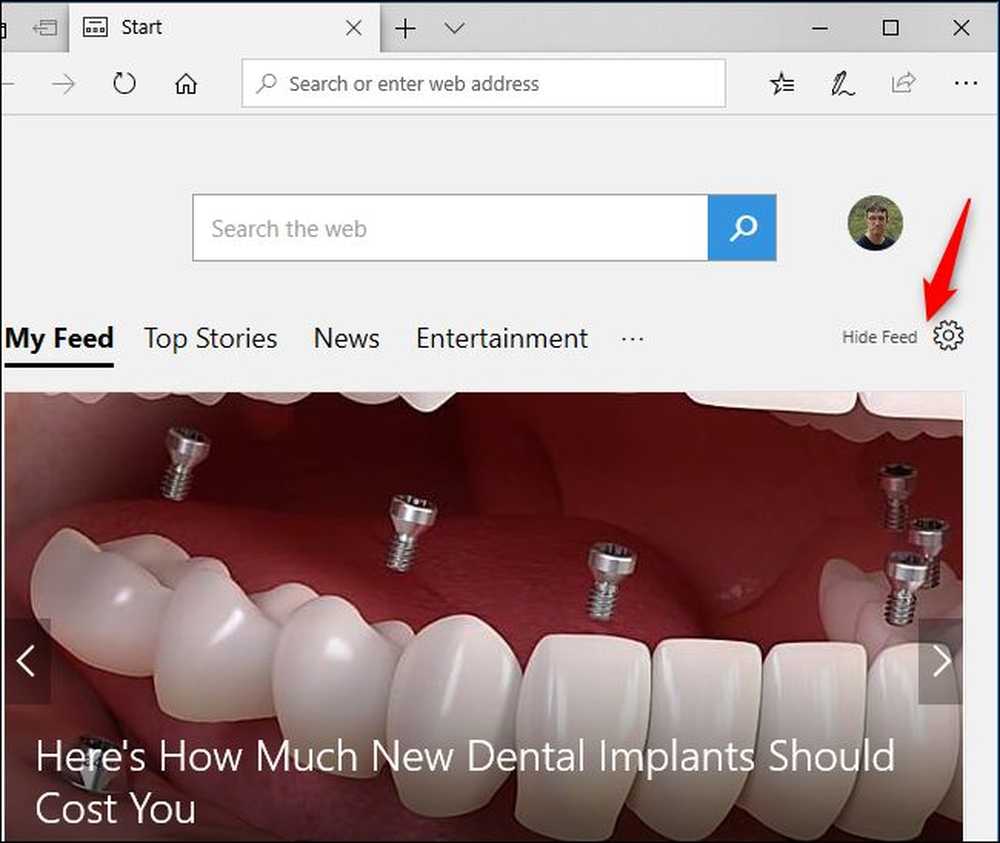
Vink de "Hide My News Feed" -optie aan en klik vervolgens op "Opslaan".
De nieuwsfeed verdwijnt van uw startpagina en u ziet alleen een lege pagina met een zoekvak van Bing.
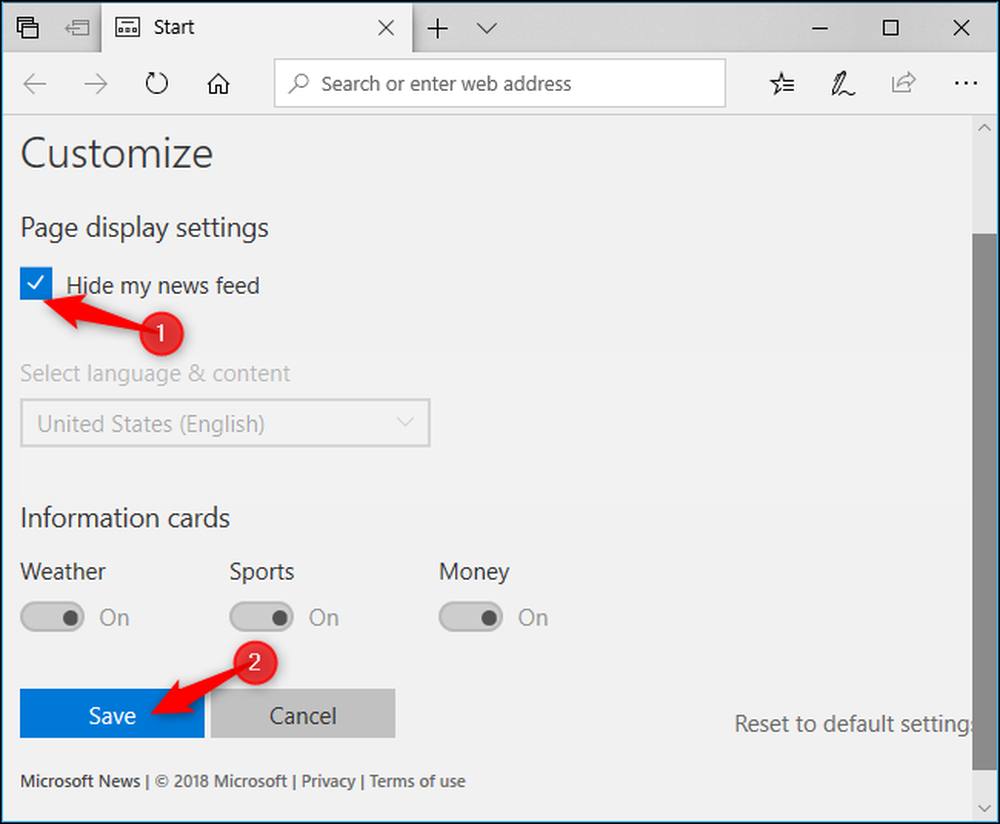
Helaas zie je de nieuwsartikelen nog steeds wanneer je een nieuwe tabbladpagina opent. De startpagina en de pagina 'Nieuw tabblad' lijken op elkaar, maar hebben om andere redenen andere instellingen.
Als u nieuwsartikelen wilt verbergen op de pagina 'Nieuw tabblad', klikt u op de optie 'Feed verbergen' of versnelling in de rechterbovenhoek van de pagina 'Nieuw tabblad'.
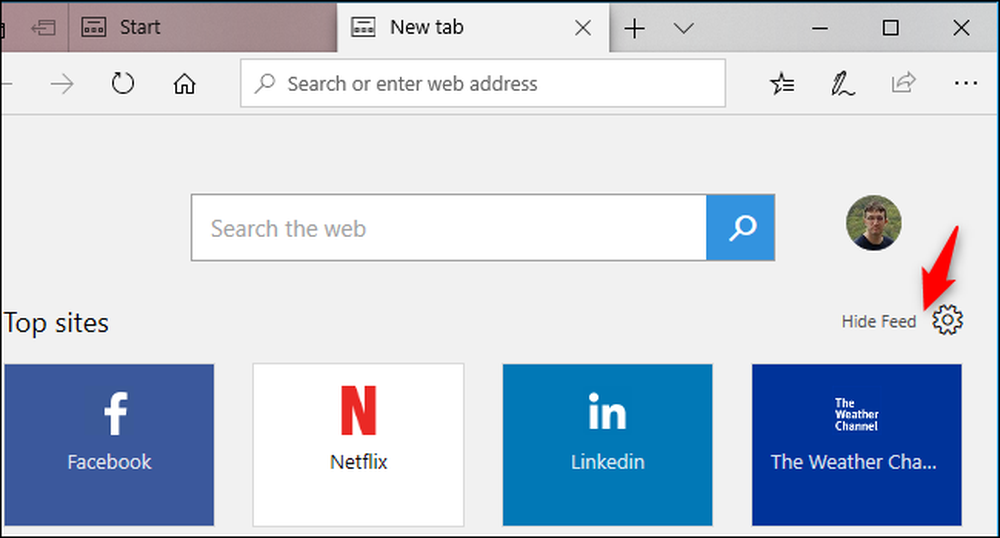
Selecteer 'Top Sites' om alleen een lijst van uw topsites te zien of 'Een lege pagina' om een lege pagina te zien wanneer u een nieuwe tabbladpagina opent. Klik op 'Opslaan' als u klaar bent.

De nieuwsartikelen verdwijnen van de startpagina van Edge en de nieuwe tabbladpagina - tenminste totdat Edge ze opnieuw inschakelt na een Windows-update.
Deze gesponsorde advertenties zijn slechts een van de vele soorten advertenties die in Windows 10 zijn ingebouwd.




